
ども。
ウバかず(@UberSaitama)です!
埼玉西部のド僻地でウーバーイーツの配達をしています。
基本、超まったりな配達パートナーです。
これから「ウーバーイーツ」を始める方向けのシリーズ記事4回目。
これまでで準備は完了なので、実際に配達してみましょう~的な記事になっています。
なので、これまでの記事も参考にして下さいね。
・#1.そもそもウーバーイーツって、何?
・#2.登録と準備まで
・#3.ひとまず用意するモノ5選
さぁ、アプリを起動してウバオン!
前回までで、準備は完了!
まずは1回目の配達をしてみましょう!
「Uber Eats」に限らず、どの仕事でも最初の1歩目って緊張するモンですが、「Uber Eats」の場合は、隣に誰かがいて教えてくれたりする訳じゃないから、特に緊張しますけれど、仕事自体は、誰でも出来るぐらいの簡単さです。
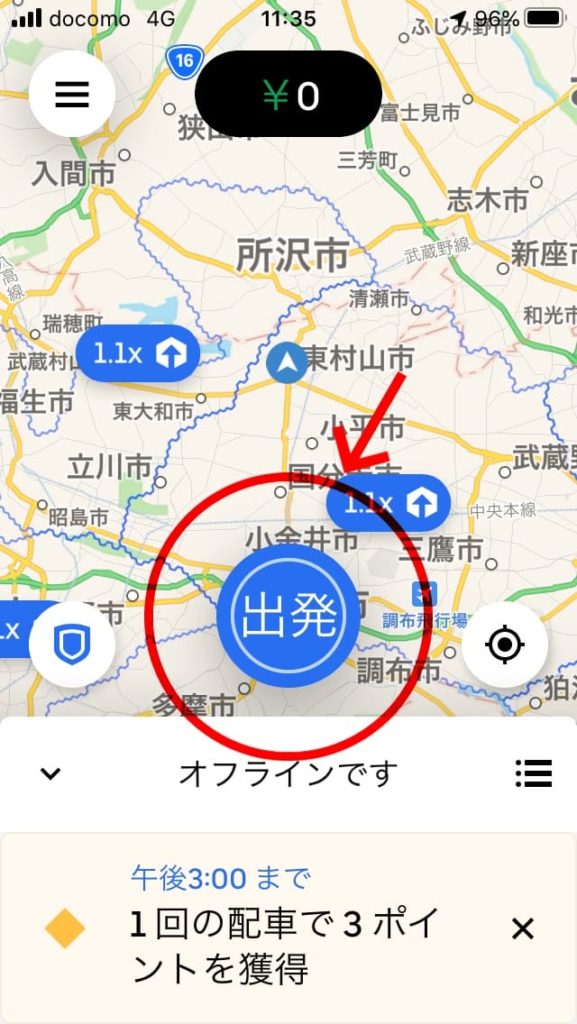
まずはアプリの立ち上げ。
これをしないコトには何も始まりません。
下側にある「出発」の丸印をワンタッチするだけ。
それだけでオンラインになります。
1日の初めは、基本的には、
・コロナ対策
・体調
などのチェック項目があるのと同時に、稀に写真を求められるので、撮るだけ。
さすがにサングラスはアウトですが、メガネをしている人は、そのままでも大丈夫です。
画像の地図上では「1.1×」みたいなマークが出ていますが、これが「ブースト」の表記になります(またいつか詳細は別項で触れたいと思います)。
鳴るまで待機!鳴ったら選択!
アプリがオンラインになったら、ひたすら注文が入るまで「待ち」です。
他のアルバイトと異なり、ウーバーの場合は、この「待ち」時間は、一切、お金が発生しないので、この時間をどれだけ短くできるかが、勝負です。
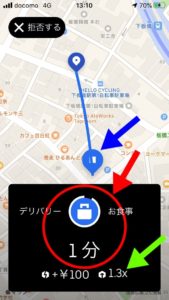
「地蔵」と呼ばれていますが、マクドナルドなどの良く注文が入るお店の近くでずっと待っている人もいれば、動きながら注文が来るのを待つ人もいます(ボクは後者です)。
お店の前で待つ場合は、少なくとも通行人・お店の人・来店者などの邪魔にならないようにしましょう。
さて注文が入ると、左の画面に切り替わります。
お店までのある程度の移動時間(あくまでも参考程度)と地図が表示されます。
左画像の青矢印がお店。
そのお店で良ければ「鞄マーク?」をクリックです。
因みに、鳴っている時間は1分ぐらいでしょうか。
それまでにクリックする必要がありますが、断る場合は、左上の「拒否する」マークをクリックするだけです。
拒否するならば、長々悩まずに即決しましょうね(その分、お届けが早くなるので)。
拒否がこちら側で判断できると言うのも、嬉しいところで、遠かったりイヤだったら、受けないと言う選択ができるようになっています。
因みに、「ブースト」と「シミ」が付いていれば、この際に確認ができます(画像の黄緑矢印のところ)。
さぁ、料理をピックアップ!
注文を受けると、地図画面に変わります。
そこで右下の「▲」マークをクリックすると、連携している地図アプリ(基本はGoogle Mapかな)が立ち上がり、ナビしてくれます。
ボクは初めてのお店でもナビ機能は使わないようにしていますが、不安な方は使うのが良いかと。
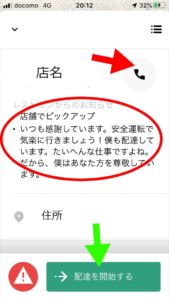
お店に入る前に、必ず「レストランからのお知らせ」を読んでおくようにしましょう。
ここに入店方法や注意事項が掲載されています。
例としては、
・裏口から入る
・ウバッグは店内に入れないで
・駐輪場所
などが掲載されています。
駅ビルに入っているお店などは特に要注意でしょうか。
何か分からないコトがあれば、一応、連絡はできるようになっていますが、忙しい時間帯はやっぱり避けたいところです。
因みに画像のような応援コメントが掲載されているコトは、基本的に、ほぼありません(寧ろ、嬉しかったのでスクショ撮ってしまったぐらいです)。
お店についたら、「ウーバーです~!」と元気よく挨拶した上で、注文者のお名前の下にある注文番号を告げると、お料理を受け取れます(多少、待つ場合もあります)。
受け取った料理をバッグに入れ、緩衝材などを使って固定したら、注文者のお名前の横にチェックを入れ、お店の評価を押したら、一番下の「配達を開始する」(黄緑矢印のところ)を右にスライドすれば、いよいよ配達開始です。
いよいよ配達開始!
「配達を開始する」を押してようやくお届け先が分かります。
逆に、この開始ボタンを押す前までは、基本的にはどこに向かうのか分からない仕様になっているので、正直ドキドキで、いつも近いコトを願っていたりします。
お店に来たとき同様、右下の「▲」ナビマークをクリックすると、地図アプリに飛んでナビがスタートします。
ボクは初めてのエリアでもナビは使わないのですが、不安な場合は使えば良いと思います。
ナビを使わない方が道は覚えるかと思いますが、迷って時間が掛かるぐらいなら、使った方がいいです。
お届け、完了~!
さて、ようやくお届け先、到着です。
ここでもまずは「お客さまからの注意事項」を確認。
この辺りは到着後ではなく、料理を受け取ったと同時に確認してもイイかと。
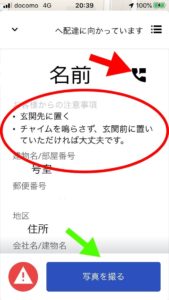 基本的には、
基本的には、
・迷いやすい場合の注意事項
・家(マンション)の外観
・チャイムの有無
・置き配時の料理の置き場所
とかが書いてあるように思います。
道に迷ったり、お届け先の近くまで来ているのに場所が分からないときなどは、スグに連絡がベストかと。
料理、冷めちゃいますからね。
因みに…ですが、お客さまの氏名は、肝心の名字がイニシャルだったり、そもそも本名じゃないような場合もありますし、部屋番号やマンション名が掲載されていない場合も、多々あったり…と色々あります。
無事、お渡しができたら、注文者さまの評価を押して、配達完了です(画像は置き配指定ですが…)。
お届け先の近くまで来ていると、次の注文が入るコトもありますが、手順は同じです。
「鞄マーク」を押すか、「拒否する」を押せば、元の画面に戻りますが、お届け先がタワーマンションなどだと近くまで来ていても、入館が面倒だったりするので、注意ですかね。「Uber Eats」側はあくまでも距離でしか見れないので。
で、これを延々、繰り返す。
それが「Uber Eats」のお仕事です。




コメント